Fix-Datei-Explorer öffnet sich nicht in Windows 10
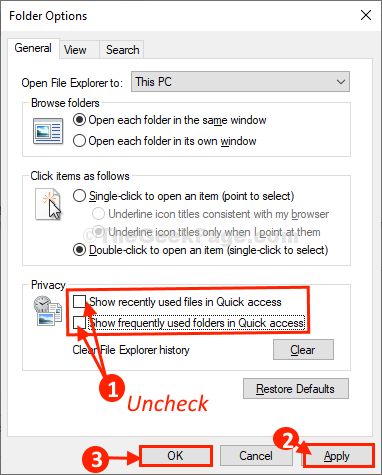
- 2918
- 580
- Madleen Vater
Ist Dateimanager Arbeiten Sie nicht in Ihrem Windows 10 -Computer? Dateimanager kann beim Öffnen aufgrund der hohen Anzahl von Dateien in den in den Schneller Zugang. Der besondere Grund für den Absturz kann sich von System zu System unterscheiden. Aber was auch immer die Gründe sein mag, befolgen Sie einfach diese Korrekturen und das Problem wird schnell behoben.
Inhaltsverzeichnis
- Fix-1 Öffnen Sie den Datei-Explorer auf 'diesen PC'-
- Fix-2 Deaktivieren Sie die Datenschutzeinstellungen-
- Fix-3 Deaktivieren Sie Vorschau-Handler im Vorschaufel-Bereich-
Fix-1 Öffnen Sie den Datei-Explorer auf 'diesen PC'-
Sie können ändern Dateimanager zu öffnen, um zu sehen 'Dieser PC"Standardmäßig anstatt zu zeigen"Schneller Zugang''.
1. Drücken Sie die Windows -Taste+R Sie können a starten Laufen Terminal.
2. Kopieren Einfügen das in Laufen Fenster und klicken Eingeben.
Kontrolle.exe Ordner
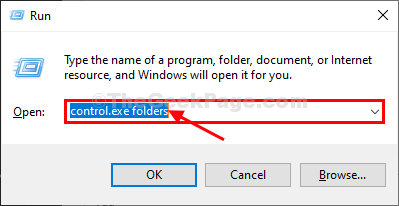
3. Wenn das Ordneroptionen Das Fenster wird angezeigt, Sie müssen zum "gehen"AllgemeinTab.
4. Jetzt in 'Öffnen Sie den Datei -Explorer an:', Klicken Sie auf die Dropdown-Liste und wählen Sie dann "Dieser PC”Aus der Dropdown.
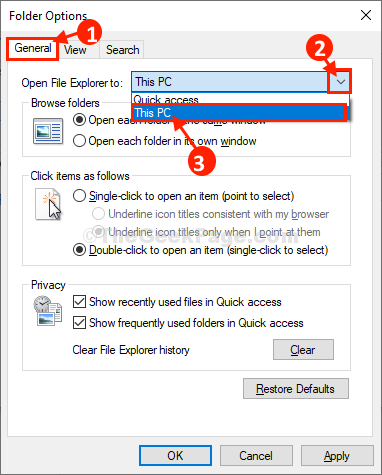
5. Klicken Sie nun auf “Anwenden"Und dann klicken Sie auf"OK”Um die Änderungen auf Ihrem Computer zu speichern.
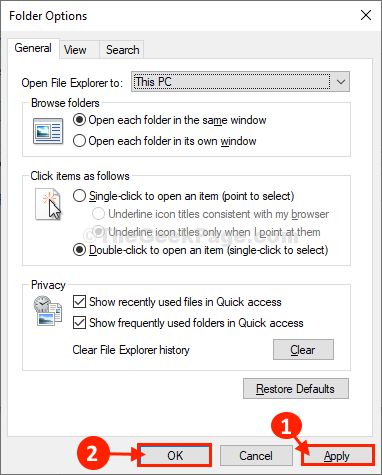
Versuchen Sie, auf die zuzugreifen Dateimanager Fenster auf Ihrem Computer.
Fix-2 Deaktivieren Sie die Datenschutzeinstellungen-
Konfigurieren Dateimanager Wenn die aktuellen Dateien oder den Ordner nicht angezeigt werden Dateimanager.
1. Klicken Sie auf das Suchfeld und geben Sie ein “ein“Datei Explorer -OptionS".
2. Klicken Sie dann auf die “Datei -Explorer -Optionen“.
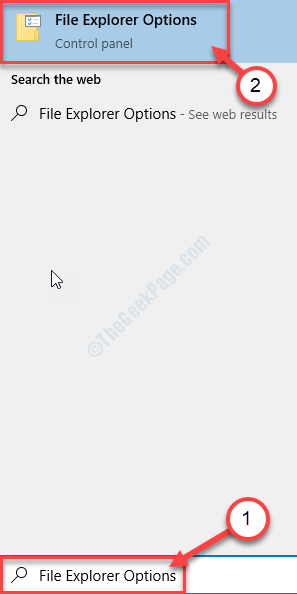
3. Im Ordneroptionen Fenster in der Allgemein Tab unter dem Privatsphäre Abschnitt, Deaktivieren beide die Option “Zeigen Sie kürzlich in Dateien im schnellen Zugriff verwendet" Und "Zeigen Sie häufig verwendete Ordner im schnellen Zugriff an“.
4. Schließlich klicken Sie auf “Anwenden" Und "OK”Um die Änderungen zu speichern.
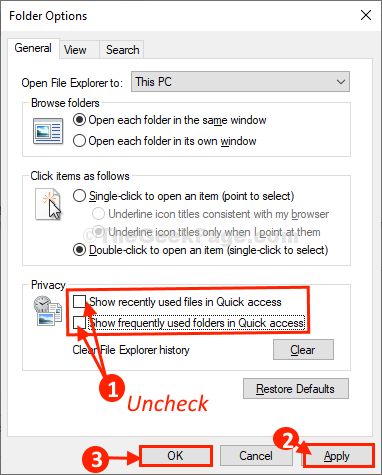
Schließen Ordneroptionen Fenster.
Öffne das Dateimanager Fenster auf Ihrem Computer.
Fix-3 Deaktivieren Sie Vorschau-Handler im Vorschaufel-Bereich-
1. Drücken Sie Windows -Schlüssel+s und schreibe "Datei -Explorer -Optionen“.
2. Klicken Sie dann auf die “Datei -Explorer -Optionen”Zugreifen auf die OrdneroptionS.
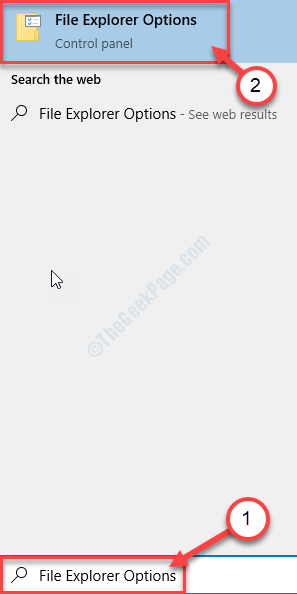
3. Gehen Sie zum “SichtRegisterkarte und dann Deaktivieren die Option "Preview -Handler im Vorschaufel -Bereich anzeigen“.

4. Schließlich klicken Sie auf “AnwendenUnd dann auf "OK”Um die Änderungen auf Ihrem Computer zu speichern.
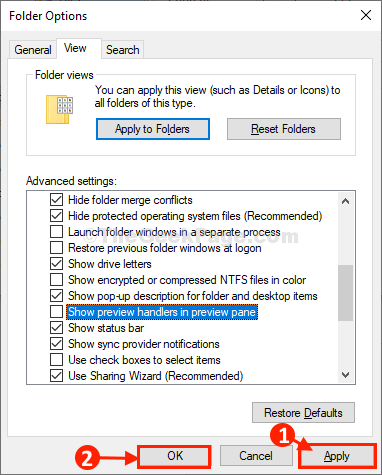
Schließen Ordneroptionen Fenster.
Öffne das Dateimanager Fenster auf Ihrem Computer. Es sollte gut funktionieren.
- « Es kann kein neuer Ordner aus dem rechten Klickmenü in Windows 10 repariert werden
- Beheben Sie Firewall, das das Internet in Chrome in Windows 10/11 blockiert »

